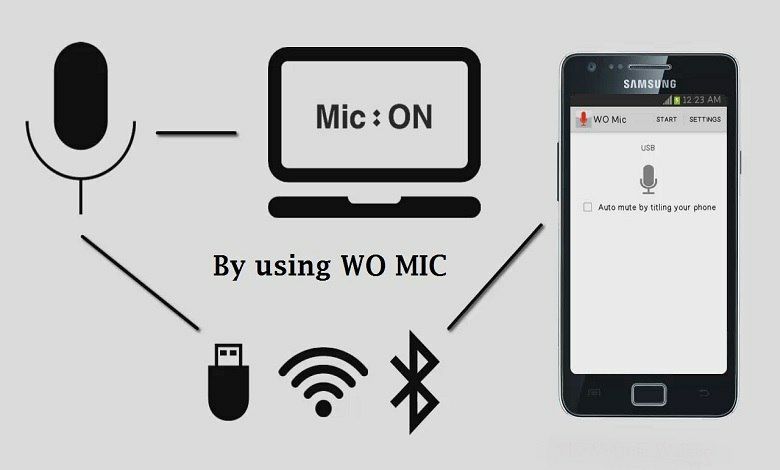
اگر قصد دارید از طریق کابل USB اتصال انجام شود. لازم است که در
قسمت developer options گوشی خود گزینه USB debugging را فعال کنید. توجه
داشته باشید که گزینه developer در حالت معمولی از دید شما پنهان است که
برای فعال کردن آن باید از بخش about یا درباره گوشی گزینه build number را
پیدا کرده و چنیدن بار پشت سرهم کلیک یا همان لمس را بر روی آن بزنید تا
ظاهر شود.

حال اگر کابل را به کامپیوتر متصل کردید نرم افزار Wo Mic را در موبایل
اجرا کنید. سپس از منوی موجود به تنظیمات برنامه رفته و حالت Transport را
بر روی USB تنظیم کنید و آیکون ▶️ Play را فعال کنید. آنگاه همین مراحل را
در برنامه نصب شده در ویندوز نیز انجام دهید و در پایان از
منوی Connection گزینه Connect را بزنید تا ارتباط شکل بگیرد.

چنانچه بخواهید از طریق WIFI تبدیل گوشی به میکروفن کامپیوتر عمل کنید
لازم است یک IP را که به صورت پیش فرض در کادر مربوطه داخل برنامه تنظیم
شده است را در برنامه نصب شده سمت ویندوز نیز وارد کنید که این IP می بایست
متفاوت و در یک رنج شبکه باشد.
این کار زمانی امکان پذیر است که کامپیوتر شما دارای کارت شبکه بیسیم باشد.
مثال: ip برنامه موبایل: ۱۹۲.۱۶۸.۱.۱۰ ip برنامه ویندوز: ۱۹۲.۱۶۸.۱.۱۱
کاربران لینوکس برای اتصال از طریق وایفا و بلوتوث می توانند از دستورات زیر استفاده کنند.اگر قصد دارید از طریق کابل USB اتصال انجام شود. لازم است که در قسمت developer options گوشی خود گزینه USB debugging را فعال کنید. توجه داشته باشید که گزینه developer در حالت معمولی از دید شما پنهان است که برای فعال کردن آن باید از بخش about یا درباره گوشی گزینه build number را پیدا کرده و چنیدن بار پشت سرهم کلیک یا همان لمس را بر روی آن بزنید تا ظاهر شود.
آموزش تبدیل گوشی به میکروفن کامپیوتر
حال اگر کابل را به کامپیوتر متصل کردید نرم افزار Wo Mic را در موبایل اجرا کنید. سپس از منوی موجود به تنظیمات برنامه رفته و حالت Transport را بر روی USB تنظیم کنید و آیکون ▶️ Play را فعال کنید. آنگاه همین مراحل را در برنامه نصب شده در ویندوز نیز انجام دهید و در پایان از منوی Connection گزینه Connect را بزنید تا ارتباط شکل بگیرد.
تبدیل گوشی به میکروفن کامپیوتر
چنانچه بخواهید از طریق WIFI تبدیل گوشی به میکروفن کامپیوتر عمل کنید لازم است یک IP را که به صورت پیش فرض در کادر مربوطه داخل برنامه تنظیم شده است را در برنامه نصب شده سمت ویندوز نیز وارد کنید که این IP می بایست متفاوت و در یک رنج شبکه باشد.
این کار زمانی امکان پذیر است که کامپیوتر شما دارای کارت شبکه بیسیم باشد. مثال: ip برنامه موبایل: ۱۹۲.۱۶۸.۱.۱۰ ip برنامه ویندوز: ۱۹۲.۱۶۸.۱.۱۱
کاربران لینوکس برای اتصال از طریق وایفا و بلوتوث می توانند از دستورات زیر استفاده کنند.
نظرات (0)
به یوزبیت؛ خانه محتوا خوش آمدید
یوزبیت، به نویسندگان مستقل این امکان را میدهد که رایگان تولید محتوا کنند و با کمک هوش مصنوعی، محتوای خود را به صورت مؤثر به مخاطبان نمایش دهند.
سایر مقالات نویسنده
جدیدترین مقالات
درباره ما . راهنما . اطلاعیهها . آپدیتها . قوانین . ارتباط با ما
کلیه حقوق این سایت برای یوزبیت محفوظ میباشد.


